Configurez les paramètres radio avancés sur le WAP125 et le WAP581
Objectif
Les paramètres radio sont utilisés pour configurer l'antenne radio sans fil et ses propriétés sur le point d'accès sans fil (WAP) afin que les communications puissent être rapides, sans encombrement et adaptées à la configuration réseau souhaitée. Cette configuration est utile dans une situation où le WAP est entouré d'autres WAP, et des paramètres tels que le mode canal et la fréquence doivent être modifiés pour assurer une communication fluide. Si plusieurs points d'accès sans fil situés à proximité diffusent sur la même fréquence ou le même canal, les données transmises peuvent être corrompues ou annulées, ce qui réduit considérablement les performances.
Pourquoi dois-je configurer les paramètres radio de base sur le WAP ?
Les performances du WAP peuvent être compromises et interrompues si elles sont à proximité d'autres sources sans fil. Si plusieurs points d'accès sans fil situés à proximité diffusent sur la même fréquence ou le même canal, les données transmises peuvent être corrompues ou annulées, ce qui réduit considérablement les performances.
La configuration des paramètres radio avancés sur le WAP est utile afin d'éviter les problèmes dus aux interférences sans fil provenant d'autres sources sans fil de la plage. De cette façon, vous pouvez être sûr que le WAP fournit une fonctionnalité sans fil optimale sans vous soucier des interruptions dues aux interférences.
Cet article explique comment configurer les paramètres radio avancés sur le WAP125 et le WAP581.
Note: Les options peuvent varier en fonction du modèle de votre périphérique. Les images proviennent du WAP581.
Périphériques pertinents
- WAP125
- WAP581
Version du logiciel
- 1.0.0.4
Configuration des paramètres radio avancés
Étape 1. Connectez-vous à l'utilitaire Web et sélectionnez Wireless > Radio.

Étape 2. Afin de configurer les paramètres radio avancés, sélectionnez l'interface radio à configurer. Dans cet exemple, Radio 1 (5 GHz) est utilisé.
Remarque : la fréquence 2,4 GHz est plus compatible avec les périphériques plus anciens, car elle prend en charge les modes 802.11b, g et n et offre une plage plus large. D'un autre côté, la fréquence 5 GHz, qui correspond aux modes 802.11a, c et n, est plus rapide mais présente une plage plus courte.

Note: Sur le WAP125, l'option permettant de choisir la radio est disponible uniquement lorsque le mode de travail a été défini sur Double bande.

Étape 3. Sous la zone Basic Settings, cochez la case Radio Enable. Ceci est activé par défaut.

Étape 4. Accédez à la zone Paramètres avancés et cliquez sur la flèche située à côté pour développer la page et configurer les paramètres de la radio choisie.

Radio 1 :
Note: Les options Support DFS et Spectrum Analysis Mode ne sont disponibles que sur le WAP581.

Radio 2 :

Étape 5. Le champ Support DFS n'est disponible que si vous configurez Radio 1 (5 GHz). La sélection dynamique de fréquence (DFS) sélectionne automatiquement les fréquences de canal avec les interférences les plus faibles. Utilisez la liste déroulante pour activer ou désactiver cette fonction. La valeur par défaut est On. Si vous configurez Radio 2, passez à l'étape suivante.
Note: Dans cet exemple, On est utilisé.

Étape 6. Si vous avez sélectionné un mode qui contient 802.11n dans la liste déroulante Wireless Network Mode de la zone Basic Settings, la liste déroulante Short Guard Interval Supported sera disponible. L'intervalle de protection est la durée pendant laquelle le WAP attend entre les transmissions, ce qui empêche les interférences. L'intervalle de protection peut être réduit pour augmenter le débit jusqu'à 10 %. Si cette option est disponible, sélectionnez une option dans la liste déroulante, sinon passez à l'étape suivante.
- Oui — Réduit le temps de transmission à toutes les 400 nanosecondes lors de la communication avec les clients qui prennent également en charge l'intervalle de garde courte. Il s'agit de l'option par défaut.
- Non : conserve le temps de transmission toutes les 800 nanosecondes.
Note: Dans cet exemple, Oui est sélectionné.

Étape 7. Sélectionnez une option dans la liste déroulante Protection. La fonction de protection contient des règles garantissant que la transmission 802.11 ne provoque pas d'interférence avec les stations ou applications héritées. Les options sont définies comme suit :
- Auto : active la protection lorsque les périphériques hérités se trouvent dans la plage du WAP. Il s'agit de l'option par défaut.
- Off : désactive la fonction de protection.
Note: Dans cet exemple, Auto est sélectionné.

Étape 8. Dans le champ Intervalle de balise, saisissez l'intervalle de millisecondes entre les transmissions de trame de balise. Les trames de balise annoncent la présence du réseau sans fil. La valeur doit être comprise entre 20 et 2 000 millisecondes. Il est défini par défaut à 100.
Remarque : il est recommandé de conserver la valeur par défaut. Un intervalle de balise mal configuré peut empêcher les clients de se connecter. Dans cet exemple, 100 est utilisé.

Étape 9. Dans le champ Période DTIM, entrez un entier compris entre 1 et 255 balises pour spécifier la période DTIM (Delivery Traffic Information Map). La période DTIM indique la fréquence à laquelle, en termes de trames de balise, les clients desservis par votre WAP doivent vérifier les données mises en mémoire tampon en attente de récupération. La valeur par défaut est 2, ce qui spécifie que les clients vérifieront les données mises en mémoire tampon sur votre WAP sur chaque deuxième trame de balise.
Note: Dans cet exemple, 2 est utilisé.

Étape 10. Dans le champ Fragmentation Threshold, saisissez un nombre pair compris entre 256 et 2 346 octets pour spécifier la limite de taille des paquets transmis sur le réseau. Si un paquet dépasse le seuil de fragmentation, la fonction de fragmentation est activée et le paquet est envoyé sous forme de trames 802.11 multiples. Par défaut, la fragmentation est désactivée à un seuil de 2 346 octets.
Note: Il n'est pas recommandé de modifier le seuil de fragmentation, sauf en cas d'interférence radio. Dans cet exemple, 2346 est utilisé.

Étape 11. Dans le champ Seuil RTS, entrez un entier compris entre 0 et 2347 pour spécifier la valeur de seuil RTS (Request to Send). Il est défini par défaut à 2346.
Remarque : une valeur de seuil inférieure envoie des paquets plus fréquemment, ce qui entraîne une consommation de bande passante plus élevée et une récupération plus rapide des collisions ou des interférences sur le réseau. Une valeur de seuil plus élevée envoie des paquets moins fréquemment, ce qui entraîne une consommation de bande passante plus faible et un temps de récupération plus long après les collisions ou les interférences sur le réseau. Dans cet exemple, 65535 est utilisé.

Étape 12. Dans le champ Max Associated Clients, saisissez le nombre maximal de clients qui peuvent se connecter simultanément au WAP. La plage est comprise entre 0 et 200 et est définie sur 200 par défaut.
Note: Dans cet exemple, 200 est utilisé.

Étape 13. Dans la liste déroulante Puissance de transmission, sélectionnez le pourcentage de puissance de transmission utilisé par le WAP lors de la diffusion. Un pourcentage élevé est plus rentable, car il donne au WAP la plus grande plage et nécessite donc moins de points d'accès pour couvrir la même zone. Un faible pourcentage nécessite que les périphériques soient proches les uns des autres, mais réduit le chevauchement et les interférences entre les autres points d'accès. La valeur par défaut est Full - 100 %.
Note: Dans cet exemple, Full - 100% est sélectionné.

Étape 14. Dans la liste déroulante Support de rafale de trames, sélectionnez Désactivé ou Activé pour désactiver ou activer cette fonctionnalité.
Note: L'activation de cette fonctionnalité peut augmenter le débit en aval, car elle permet à la radio d'envoyer rapidement une série de trames en succession pendant une courte période de temps. Dans cet exemple, On est sélectionné.

Étape 15. Dans la liste déroulante Mode d'équité du temps d'antenne, sélectionnez une option pour définir l'équité du temps d'antenne. L'équité du temps d'antenne est une fonctionnalité qui permet à chaque client connecté au WAP d'avoir une opportunité égale de tirer parti de la bande passante du réseau quel que soit son type, sa capacité ou son système d'exploitation. Les options sont On ou Off.
Note: Dans cet exemple, On est sélectionné.

Étape 16. Dans le champ Maximum Utilization Threshold, saisissez le pourcentage d'utilisation de la bande passante réseau autorisé sur la radio avant que le WAP ne cesse d'accepter une nouvelle association de clients. La plage est comprise entre 0 et 100 %. 0 est établi par défaut. Lorsqu'elle est définie sur 0, toutes les nouvelles associations sont autorisées indépendamment du taux d'utilisation.
Note: Dans cet exemple, 0 est utilisé.

Étape 17. Dans la liste déroulante Fixed Multicast Rate, sélectionnez le débit de transmission en Mbits/s pour les paquets de diffusion et de multidiffusion. La plage de valeurs possibles est déterminée par le mode radio dans la zone Basic Settings. La sélection Auto permet au WAP de choisir automatiquement le meilleur taux en fonction des clients connectés.
Note: Les tarifs varient en fonction de la radio que vous configurez. Dans cet exemple, Auto est sélectionné.

Étape 18. Dans le tableau Jeux de taux hérités, cochez les cases situées sous les taux disponibles pour déterminer les jeux de taux pris en charge et de taux de base. Les ensembles de taux pris en charge indiquent les taux pris en charge par le WAP, tandis que les ensembles de taux de base sont les taux que le WAP annonce au réseau pour configurer la communication avec d'autres périphériques. Il est plus efficace d'avoir un WAP qui diffuse un sous-ensemble de ses débits pris en charge. Les débits sont en Mbits/s. Reportez-vous au tableau suivant pour connaître les débits pris en charge et de base pour les bandes radio 2,4 GHz et 5 GHz.
| Bande radio | Débit (Mbit/s) | |||||||
| 2,4 GHz | 54 | 48 | 36 | 24 | 18 | 12 | 9 | 6 |
| 5 GHz | 54 | 48 | 36 | 24 | 18 | 12 | 9 | 6 |

Note: Afin de sélectionner un taux de base, il doit également être sélectionné comme Pris en charge.
Étape 19. (Facultatif) Cochez la case Limitation du débit de diffusion/multidiffusion si vous voulez limiter le nombre de paquets transmis sur le réseau. Par défaut, cette fonction est désactivée. Si vous ne voulez pas activer cette fonctionnalité, passez à l'étape 22.

Étape 20. Si vous avez activé la limitation de débit de diffusion/multidiffusion, les champs Limite de débit et Débit de rafale deviendront disponibles. Saisissez les valeurs appropriées pour chaque champ.
Les champs sont définis comme suit :
- Rate Limit : limite de débit pour le trafic de multidiffusion et de diffusion. Ce débit est exprimé en paquets par seconde. La plage est comprise entre 1 et 50 et la valeur par défaut est 50.
- Rate Limit Burst : indique la quantité de trafic autorisée à passer en tant que rafale temporaire, même si elle dépasse le débit maximal ci-dessus. La plage est comprise entre 1 et 75 et la valeur par défaut est 75.

Étape 21. Dans la liste déroulante Spectrum Analysis Mode, sélectionnez un mode dans lequel le WAP effectuera une analyse de l'environnement sans fil. Les options sont les suivantes :
- Analyseur de spectre dédié - Dans ce mode, la radio est utilisée pour l'analyse du spectre pendant plus de 10 % du temps et les connexions client peuvent fonctionner mais ne sont pas garanties.
- Hybrid Spectrum Analyzer - En mode hybride, les connexions client sont garanties, mais une dégradation est attendue tout au long du processus.
- Analyseur de spectre 3+1 : dans ce mode, les clients se connectent aux chaînes 3x3 tandis que l'analyse de spectre est effectuée sur une chaîne 1x1.
- Disable : valeur par défaut.
Note: Cette fonctionnalité est disponible uniquement sur le WAP581. Dans cet exemple, Désactiver est sélectionné.

Étape 22. (Facultatif) Cochez la case Fonctions VHT pour activer la fonction. Ceci est fait pour activer ou désactiver l'extension spécifique à Broadcom dans le VHT (Très Haute Débit) pour les liaisons Broadcom vers Broadcom.

Étape 23. Cliquez sur le bouton Configurer TSPEC... pour configurer les paramètres TSPEC.

Étape 24. Dans le champ Intervalle de violation TSPEC, saisissez l'intervalle en secondes pendant lequel le WAP doit signaler les clients associés qui ne respectent pas les procédures de contrôle d'admission obligatoires. Le rapport se produit par le biais du journal système et des déroutements SNMP (Simple Network Management Protocol). Elle est située entre 0 et 900. Il est défini par défaut à 300.
Note: Dans cet exemple, 300 est utilisé.

Étape 25. Dans la liste déroulante Mode TSPEC, sélectionnez le mode de spécification de trafic (TSPEC) pour le WAP. TSPEC est envoyé à partir d'un client capable de qualité de service (QoS) demandant une certaine quantité de trafic du WAP. Les options sont les suivantes :
- On : active TSPEC et le WAP gère le trafic des périphériques QoS.
- Désactivé : désactive les périphériques TSPEC et QoS qui ne sont pas prioritaires.
Note: Dans cet exemple, Off est sélectionné.

Étape 26. Dans la liste déroulante Mode ACM voix TSPEC, sélectionnez un mode qui régule le contrôle d'admission obligatoire (ACM) pour la catégorie d'accès voix. Les options sont les suivantes :
- Allumé : une station doit envoyer une demande TSPEC de bande passante au WAP avant d'envoyer ou de recevoir un flux de trafic vocal.
- Éteint : permet aux stations d'envoyer et de recevoir du trafic vocal sans demande TSPEC. Cela permet au WAP de contrôler l'utilisation de la bande passante pour le trafic vocal.
Note: Dans cet exemple, Off est sélectionné.
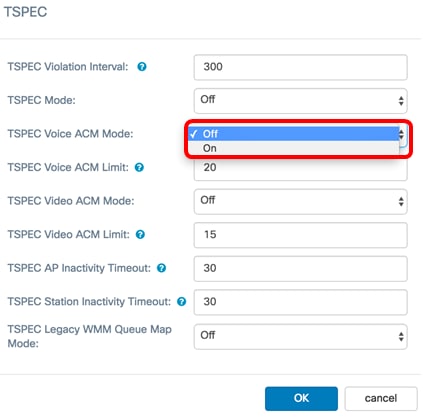
Étape 27. Dans le champ TSPEC Voice ACM Limit, saisissez la quantité maximale de trafic que le WAP tente de transmettre par le biais d'un réseau sans fil avec un CA voix pour obtenir l'accès. La plage est comprise entre 0 et 70 % et la valeur par défaut est 20 %. Les options sont les suivantes :
Note: Dans cet exemple, 20 est utilisé.

Étape 28. Dans la liste déroulante Mode ACM vidéo TSPEC, sélectionnez un mode qui réglemente le contrôle d'admission obligatoire (ACM) pour la catégorie d'accès vidéo. Les options sont les suivantes :
- Allumé : cela signifie qu'une station doit envoyer une demande TSPEC de bande passante au WAP avant d'envoyer ou de recevoir un flux de trafic vidéo.
- Éteint : permet aux stations d'envoyer et de recevoir du trafic vidéo sans demande TSPEC. Cela permet au WAP de contrôler l'utilisation de la bande passante pour le trafic vidéo.
Note: Dans cet exemple, Off est sélectionné.

Étape 29. Dans le champ TSPEC Video ACM Limit, saisissez la quantité maximale de trafic que le WAP tente de transmettre par le biais d'un réseau sans fil avec un CA vidéo pour y accéder. La plage est comprise entre 0 et 70 % et la valeur par défaut est 15 %.
Note: Dans cet exemple, 15 est utilisé.

Étape 30. Dans le champ Délai d'inactivité du point d'accès TSPEC, saisissez le nombre de secondes pendant lesquelles un point d'accès sans fil détecte une spécification de trafic de liaison descendante comme inactive avant de la supprimer. La plage est comprise entre 0 et 120 secondes et la valeur par défaut est 30. La saisie de 0 désactive cette fonction.
Note: Dans cet exemple, 30 est utilisé.

Étape 31. Dans le champ TSPEC Station Inactive Timeout, saisissez le nombre de secondes pendant lesquelles un WAP détecte une spécification de trafic de liaison ascendante comme inactive avant de la supprimer. La plage est comprise entre 0 et 120 secondes et la valeur par défaut est 30. La saisie de 0 désactive cette fonction.

Étape 32. Dans la liste déroulante TSPEC Legacy WMM Queue Map Mode, indiquez s'il faut activer ou désactiver l'intermixage du trafic hérité sur les files d'attente fonctionnant en tant qu'ACM. Par défaut, cette fonction est désactivée.
Note: Dans cet exemple, Off est sélectionné.

Étape 33. Cliquez sur OK pour enregistrer vos modifications.

Étape 34. Cliquez sur  .
.
Étape 35. Une fenêtre contextuelle s'affiche pour vous indiquer que les connexions sans fil peuvent être déconnectées lors de l'enregistrement des modifications apportées à vos paramètres sans fil. Cliquez sur OK pour continuer.

Vous devez maintenant avoir correctement configuré les paramètres radio avancés sur le WAP125 ou le WAP581.
 Commentaires
Commentaires